如何打开听筒扬声器 Windows10怎么调整扬声器音量
更新时间:2024-07-07 08:51:59作者:jiang
在使用Windows10系统时,有时候我们可能需要调整电脑的扬声器音量,或者需要使用听筒扬声器进行语音通话,如何在Windows10系统中打开听筒扬声器并调整音量呢?接下来我们将介绍一些简单的方法来帮助您完成这些操作。无论是在工作中需要进行语音会议,还是在家中享受音乐时,正确调整扬声器音量将带来更好的听觉体验。
具体步骤:
1.打开电脑,点击开始。
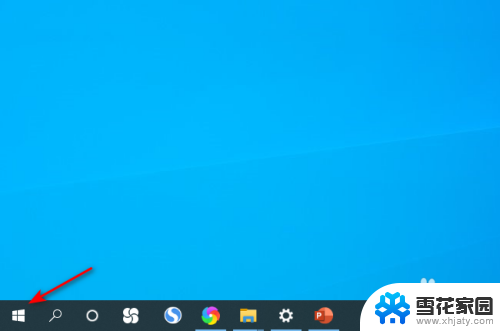
2.点击弹窗中的设置。
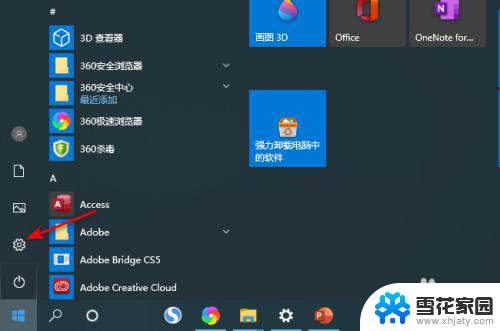
3.点击弹窗中的系统。
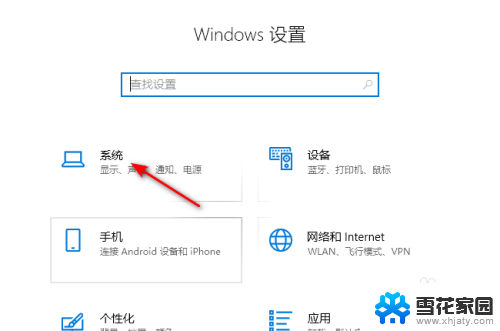
4.点击声音,点击声音控制面板。
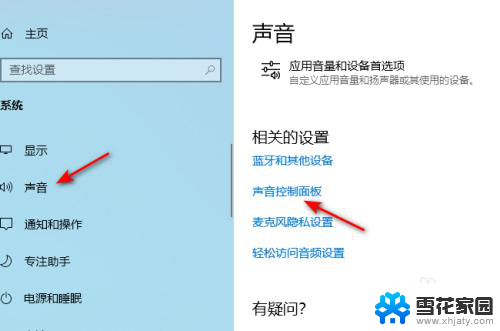
5.点击扬声器,点击属性。
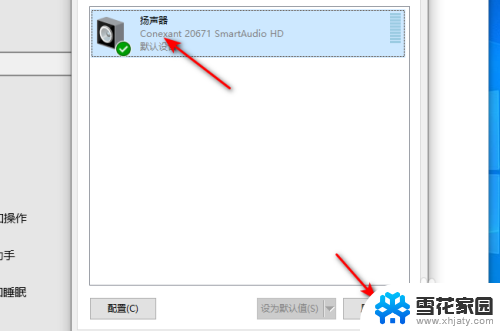
6.点击设备用法后面的下拉箭头,点击选择使用此设备。点击应用和确定即可。这样便打开了扬声器。
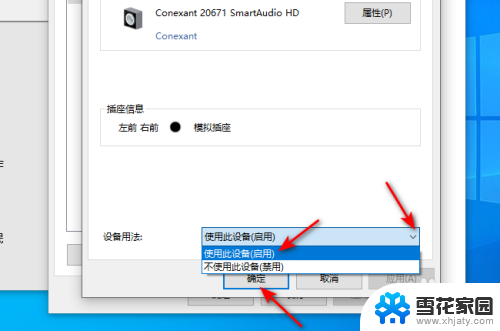
以上就是如何打开听筒扬声器的全部内容,还有不懂的用户可以按照以上方法进行操作,希望这些方法能够帮助到大家。
如何打开听筒扬声器 Windows10怎么调整扬声器音量相关教程
-
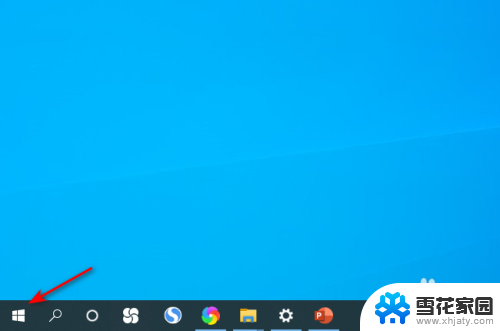 扬声器从哪能打开 Windows10怎么打开扬声器
扬声器从哪能打开 Windows10怎么打开扬声器2024-07-27
-
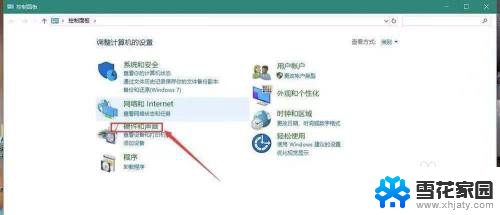 笔记本电脑未检测到扬声器 win10扬声器无声音
笔记本电脑未检测到扬声器 win10扬声器无声音2024-08-01
-
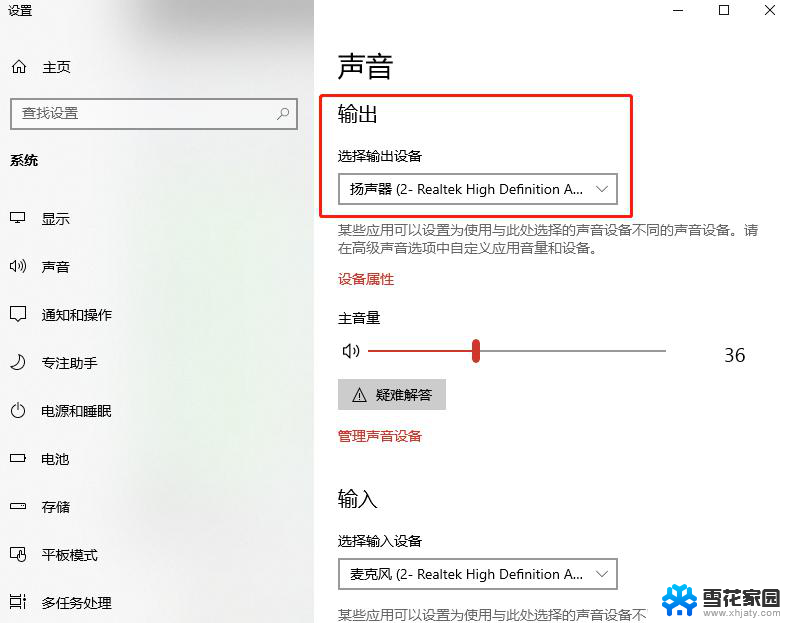 笔记本音效怎么调节 Win10扬声器音质调整步骤
笔记本音效怎么调节 Win10扬声器音质调整步骤2024-07-03
-
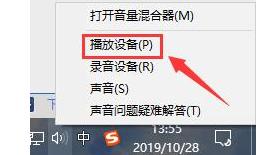 win10笔记本扬声器声音小 win10声音没声音怎么办
win10笔记本扬声器声音小 win10声音没声音怎么办2023-10-16
- 笔记本电脑未插入扬声器或耳机 解决win10系统无声音且提示未插入扬声器或耳机的步骤
- 戴尔笔记本未插扬声器或耳机怎么回事 Win10音频小喇叭未插入扬声器或耳机解决方法
- 戴尔笔记本电脑未插入扬声器 Win10右下角音频小喇叭提示未插入扬声器或耳机的原因
- 怎么把耳机设置成麦克风和扬声器 WIN10如何将默认播放设备从耳机更改为扬声器
- 怎么样通过耳机说话将声音传到电脑上的音响 Win10怎么让麦克风声音输出到扬声器
- 戴尔扬声器有个红叉是什么 WIN10电脑喇叭音频错误红叉处理
- 电脑窗口颜色怎么恢复默认 Win10系统默认颜色设置恢复教程
- win10系统能用f12一键还原吗 戴尔按f12恢复系统操作步骤
- 怎么打开电脑文件管理器 Win10资源管理器打开方式
- win10ghost后无法启动 Ghost Win10系统无法引导黑屏怎么解决
- 联想win10还原系统怎么操作系统 联想一键恢复功能使用方法
- win10打印机usb printer 驱动程序无法使用 电脑连接打印机USB无法识别怎么办
win10系统教程推荐
- 1 电脑窗口颜色怎么恢复默认 Win10系统默认颜色设置恢复教程
- 2 win10ghost后无法启动 Ghost Win10系统无法引导黑屏怎么解决
- 3 win10打印机usb printer 驱动程序无法使用 电脑连接打印机USB无法识别怎么办
- 4 w10自带的杀毒软件如何关闭 Windows10系统如何关闭自带杀毒软件
- 5 怎样查看wifi的ip地址 Win10连接wifi后如何查看IP地址
- 6 win10系统经常出现蓝屏 win10蓝屏死机怎么办
- 7 windows 网络修复 win10网络问题排查与修复指南
- 8 电脑怎么弹出桌面 Win10快速显示桌面的快捷键是什么
- 9 win10 删除更新文件 win10更新文件删除方法
- 10 怎么修改电脑图标大小设置 Win10桌面图标大小改变方式